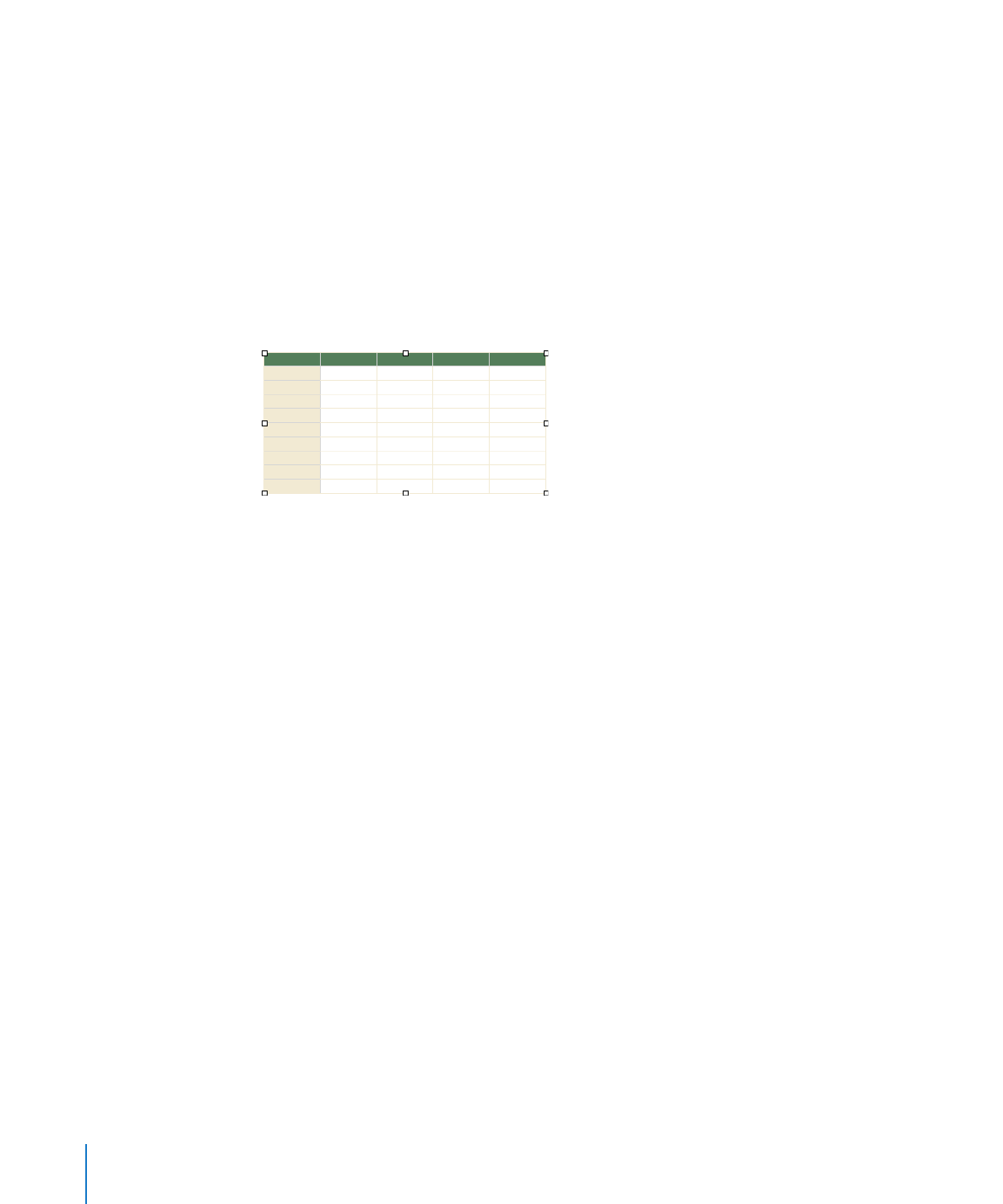
表を移動する
表を移動するには、それをつかんでドラッグする方法と、「位置と回転」インスペクタを使う方法があり
ます。
表を移動するには、以下の操作を行います:
表が選択されていない場合、または表全体が選択されている場合は、表の端をクリックしてドラッグし
m
ます。
表のセルが選択されている場合は、左上にある表のハンドルを使って表をドラッグします。
Shift
キーを押しながらドラッグすると、移動方向を横方向、縦方向、
45
度に制限できます。
m
表の位置をより精密に指定して移動するには、いずれかのセルをクリックし、ツールバーの「インスペ
m
クタ」をクリックし、「位置と回転インスペクタ」ボタンをクリックし、「位置」フィールドに数値で位置
を指定します。
50
第
3
章
表を使う
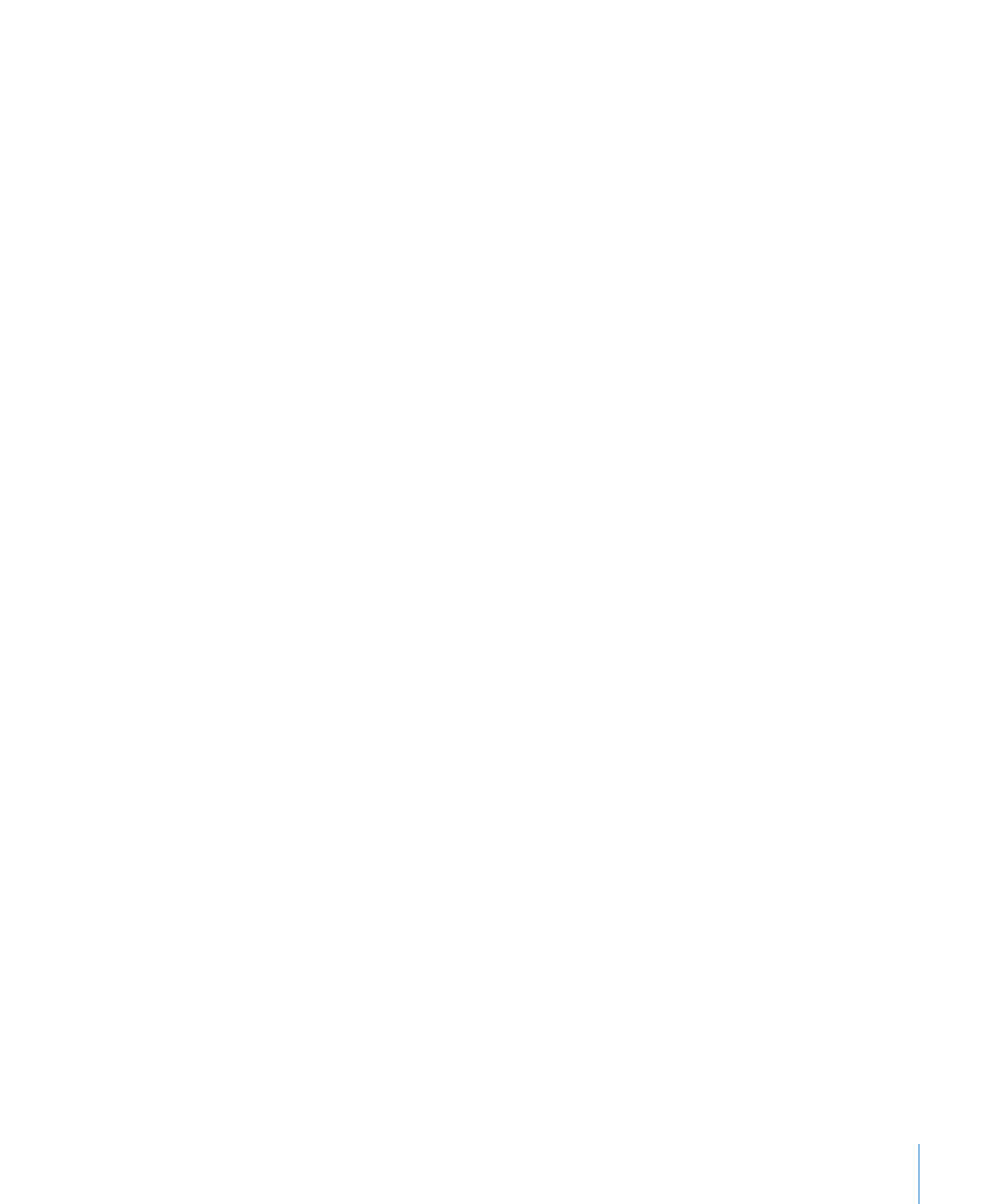
第
3
章
表を使う
51
表をコピーしてそのコピーを移動するには、
Option
キーを押しながら未選択の表または選択されて
m
いる表全体の端をクリックし、表をつかんでドラッグします。